Google Chrome tidak diragukan lagi adalah salah satu browser terbaik dengan antarmuka yang mudah digunakan dan kecepatan pemuatan yang cepat. Browser ini pertama kali dirilis pada tahun 2008 untuk Windows dan kemudian diporting ke sistem operasi lain. Dalam beberapa kasus, browser dilaporkan menggunakan banyak memori. Masalah ini tetap ada, berapa pun jumlah Tab yang dibuka di browser. Kinerja browser menjadi lamban karena masalah ini dan penundaan tertentu dapat dilihat saat memuat hasil.

Google Chrome Menggunakan Terlalu Banyak Memori
Apa Penyebab Lonjakan Penggunaan Memori di Google Chrome?
Setelah menerima banyak laporan dari pengguna tentang masalah ini, kami menyelidiki masalah tersebut dan menyusun daftar solusi dengan mengikuti yang mana masalah ini dapat diselesaikan. Juga, kami melihat penyebab masalah dan menemukan daftar penyebab yang memicu masalah.
- Ekstensi: Jika Anda menggunakan ekstensi apa pun di browser, ada kemungkinan ekstensi tersebut meningkatkan draw memori untuk browser karena semua ekstensi memerlukan resource tambahan agar berfungsi. Selain itu, terkadang ketika Anda mengunjungi situs tertentu, ekstensi berbahaya diunduh dan diinstal secara otomatis di browser jika tidak ada firewall / antivirus yang berfungsi di komputer.
- Akselerasi Perangkat Keras yang Dinonaktifkan: Seringkali ada konten flash tertentu yang tersedia di hampir setiap situs web. Sebagian besar, ada iklan di konten flash ini dan dimuat di samping situs web. Ini dapat berfungsi sebagai beban pada prosesor komputer dan pada memori. Tetapi fitur akselerasi perangkat keras mengalihkan beban ini ke kartu grafis khusus yang dipasang di komputer Anda dan oleh karena itu, mengurangi beban pada prosesor dan memori.
- Tab Berlebihan: Jika ada banyak tab yang dibuka di sistem dan pada setiap tab situs web yang berbeda dimuat, ini dapat meningkatkan tab memori karena meskipun tab diminimalkan atau browser diminimalkan, situs web ini masih disegarkan dan tetap dimuat di dalam acak mengakses memori.
- Aplikasi Kedaluwarsa: Dalam setiap pembaruan aplikasi google chrome, pengembang memberikan beberapa perbaikan bug dan meningkatkan stabilitas perangkat lunak. Ini memberikan pengalaman yang lebih lancar kepada pengguna oleh karena itu, disarankan untuk memeriksa apakah aplikasi diperbarui ke versi terbaru.
Sekarang setelah Anda memiliki pemahaman dasar tentang sifat masalah, kami akan melanjutkan ke solusi. Pastikan untuk mengikuti urutan solusi yang terdaftar untuk menghindari konflik.
catatan: Sebelum melanjutkan dengan solusi, coba tutup beberapa tab Anda dan lihat apakah penggunaannya menjadi lebih baik.
Solusi 1: Menonaktifkan Ekstensi
Jika Anda menggunakan ekstensi apa pun di browser, ada kemungkinan ekstensi tersebut meningkatkan draw memori untuk browser karena semua ekstensi memerlukan resource tambahan agar berfungsi. Oleh karena itu, dalam langkah ini, kami akan menonaktifkan ekstensi untuk memastikan bahwa ekstensi tersebut tidak menyebabkan penarikan memori besar-besaran. Untuk itu:
- Pastikan untuk sepenuhnya mengulang kembali browser Anda.
- Klik tombol menu di pojok kanan atas dan pilih ' Pengaturan ' pilihan.

Mengklik tombol 'Menu' dan membuka pengaturan.
- Di dalam opsi pengaturan, klik ' Tidak bisa 'Di kiri atas sudut .

Mengklik tombol 'Menu' di dalam pengaturan.
- Gulir ke bawah ke bagian bawah daftar dan klik di ' Ekstensi ' pilihan.
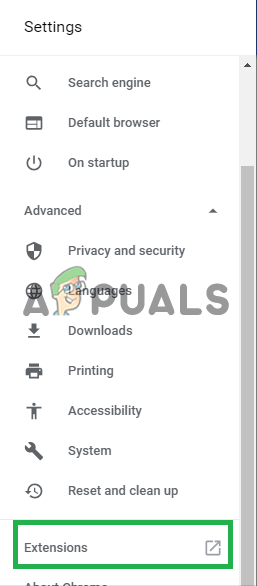
Mengklik 'Ekstensi' setelah menggulir ke bawah.
- Ini akan Buka daftar ekstensi di tab baru, sekarang pastikan untuk nonaktifkan semua dari mereka oleh mengklik di ' Nonaktifkan '.
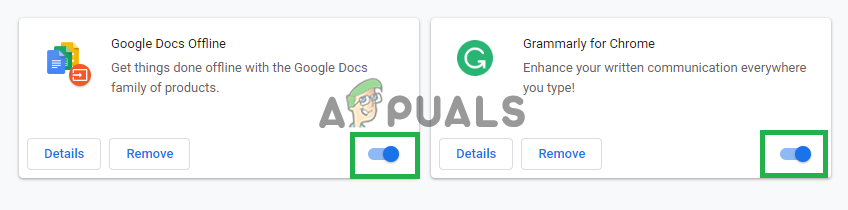
Klik tombol-tombol ini untuk menonaktifkan ekstensi.
- Mengulang kembali itu browser dan memeriksa untuk melihat apakah masalah tetap ada.
Solusi 2: Mengaktifkan Akselerasi Perangkat Keras
Fitur akselerasi perangkat keras mengalihkan beban ke kartu grafis khusus yang dipasang pada komputer Anda dan oleh karena itu, mengurangi beban pada prosesor dan memori. Oleh karena itu, pada langkah ini, kita akan mengaktifkan fitur 'Akselerasi Perangkat Keras' pada browser. Untuk itu:
- Klik pada ' Tidak bisa 'Di atas Baik dari jendela.
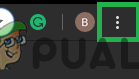
Mengklik tombol Menu.
- Pilih yang ' Pengaturan ”Dari daftar.

Mengklik tombol 'Menu' dan membuka pengaturan.
- Gulir turun dan klik di ' Maju ' pilihan.
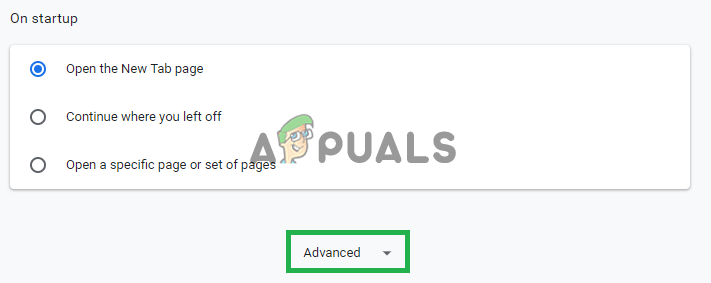
Membuka Pengaturan Lanjut.
- Ini akan membuka pengaturan lanjutan, sekarang gulir ke bawah ke ' Sistem 'Menuju.
- Pastikan bahwa ' Perangkat keras Percepatan 'Adalah pilihan diaktifkan .
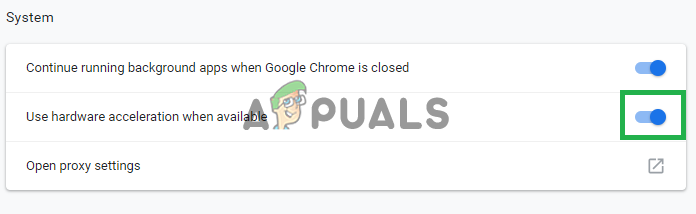
Mengaktifkan 'Akselerasi Perangkat Keras'.
- Sekarang mengulang kembali aplikasi dan memeriksa untuk melihat apakah masalah tetap ada.
catatan: Fitur akselerasi perangkat keras hanya berguna jika ada kartu grafis khusus yang dipasang di browser jika tidak ada kartu grafis khusus, disarankan untuk tetap menonaktifkan fitur tersebut untuk menghindari konflik.
Solusi 3: Memperbarui Google Chrome
Dalam setiap pembaruan aplikasi google chrome, pengembang memberikan beberapa perbaikan bug dan meningkatkan stabilitas perangkat lunak. Ini memberikan pengalaman yang lebih lancar kepada pengguna oleh karena itu, disarankan untuk memeriksa apakah aplikasi diperbarui ke versi terbaru. Pada langkah ini kita akan memeriksa pembaruan perangkat lunak untuk itu:
- Buka aplikasi google chrome dan arahkan ke halaman beranda.
- Menulis ' chrome: // help ' dalam alamat bar dan tekan memasukkan .
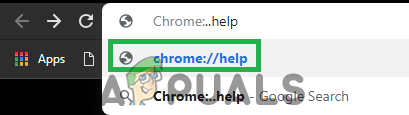
Mengetik 'chrome: // help' di bilah alamat
- Chrome sekarang akan otomatis memeriksa untuk pembaruan dan mulai unduh pembaruan jika tersedia.
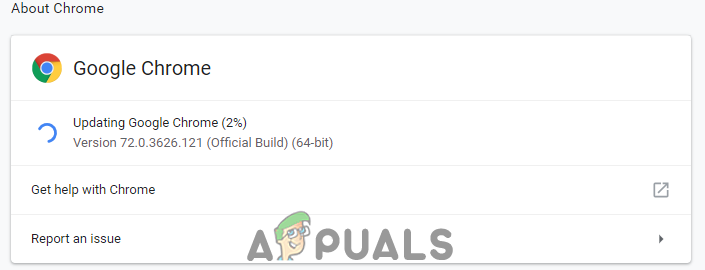
Chrome sedang mengunduh pembaruan.
- Setelah pembaruan diunduh, Anda akan diminta melakukannya mengulang kembali browser untuk menerapkannya, klik ' Luncurkan ulang ' pilihan.
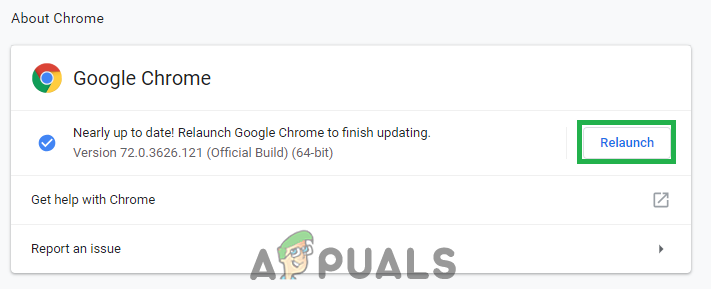
Mengklik opsi 'Luncurkan kembali'.
- Sekarang aplikasi Chrome akan otomatis menjadi diperbarui dan dimulai ulang , memeriksa untuk melihat apakah masalah terus berlanjut.


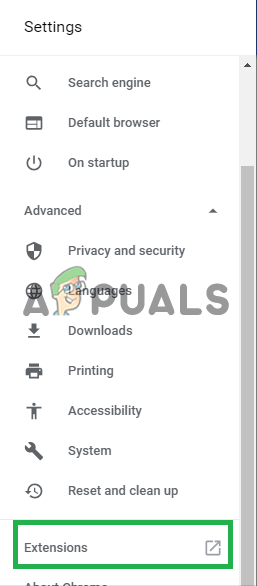
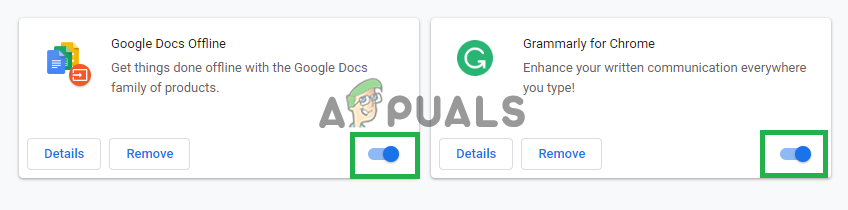
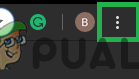
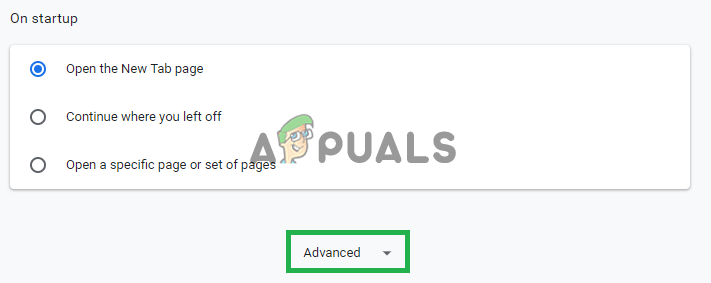
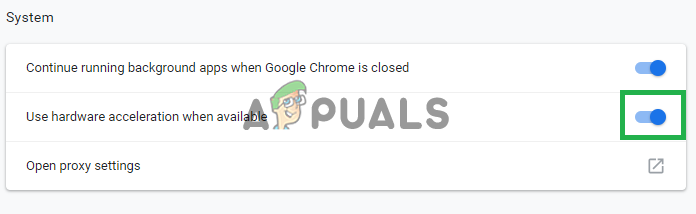
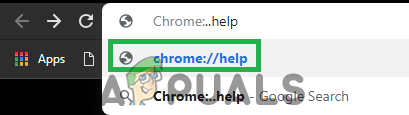
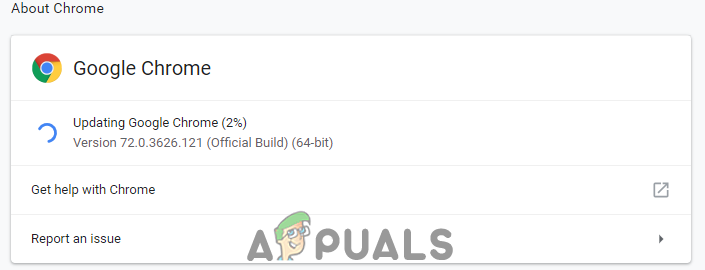
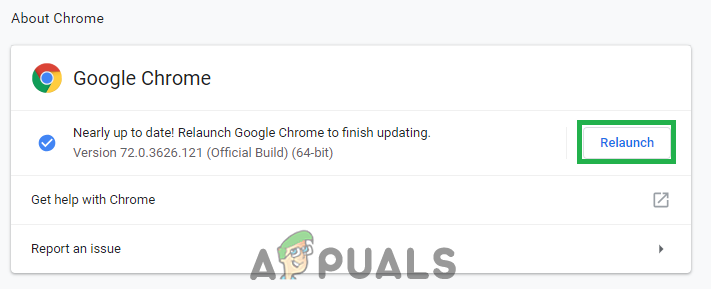
















![Perbaiki: Pengaturan jaringan Anda memblokir obrolan pesta [0x89231906]](https://jf-balio.pt/img/how-tos/73/fix-your-network-settings-are-blocking-party-chat.jpg)






